Désactiver l’Authentification Multifacteur (MFA) dans Salesforce pour les Administrateurs
L’authentification multifacteur Salesforce (MFA) est une mesure de sécurité essentielle qui protège les comptes utilisateur en exigeant une deuxième forme d’identification en plus du mot de passe. Cependant, il peut y avoir des cas où il est nécessaire de désactiver temporairement cette fonctionnalité pour les administrateurs dans Salesforce. Voici un guide détaillé de bout en bout sur la façon de procéder.
Étape 1 : Connexion à Salesforce
- Ouvrir le Navigateur Web :
- Lancez votre navigateur web préféré (Chrome, Firefox, Edge, Safari, etc.).
- Rendez-vous sur la page de connexion de Salesforce en saisissant l’URL suivante : https://login.salesforce.com ou https://test.salesforce.com
- Saisir les Identifiants :
- Entrez votre nom d’utilisateur et votre mot de passe dans les champs appropriés.
- Cliquez sur le bouton « Connexion ».
- Utiliser les Droits d’Administrateur :
- Assurez-vous que vous utilisez un compte disposant des droits d’administrateur pour accéder aux paramètres de sécurité.
Étape 2 : Accéder à la Configuration
- Ouvrir le Menu de Configuration :
- Une fois connecté, localisez l’icône de roue dentée en haut à droite de l’écran.
- Cliquez sur cette icône pour ouvrir le menu de configuration.
- Sélectionner « Configuration » :
- Dans le menu déroulant, sélectionnez « Configuration ».
- Vous serez redirigé vers la page principale de configuration où vous pourrez gérer divers paramètres de votre instance Salesforce.
Étape 3 : Naviguer vers les Paramètres de Sécurité
- Utiliser la Barre de Recherche Rapide :
- Sur le côté gauche de l’écran, vous verrez une barre de recherche rapide.
- Tapez « Sécurité » dans cette barre de recherche et appuyez sur Entrée.
- Accéder aux Paramètres de Sécurité :
- Dans les résultats de recherche, cliquez sur « Paramètres de sécurité ».
- Cette section contient tous les paramètres liés à la sécurité de votre instance Salesforce.
Étape 4 : Accéder aux Paramètres de Session
- Utiliser la Barre de Recherche Rapide :
- Dans la barre de recherche rapide, tapez « Paramètres de session » et appuyez sur Entrée.
- Cette recherche vous mènera directement aux options de session disponibles dans Salesforce.
- Sélectionner les Paramètres de Session :
- Cliquez sur « Paramètres de session » dans les résultats de recherche.
- Vous accéderez alors à la page où vous pouvez modifier les paramètres de session de Salesforce.
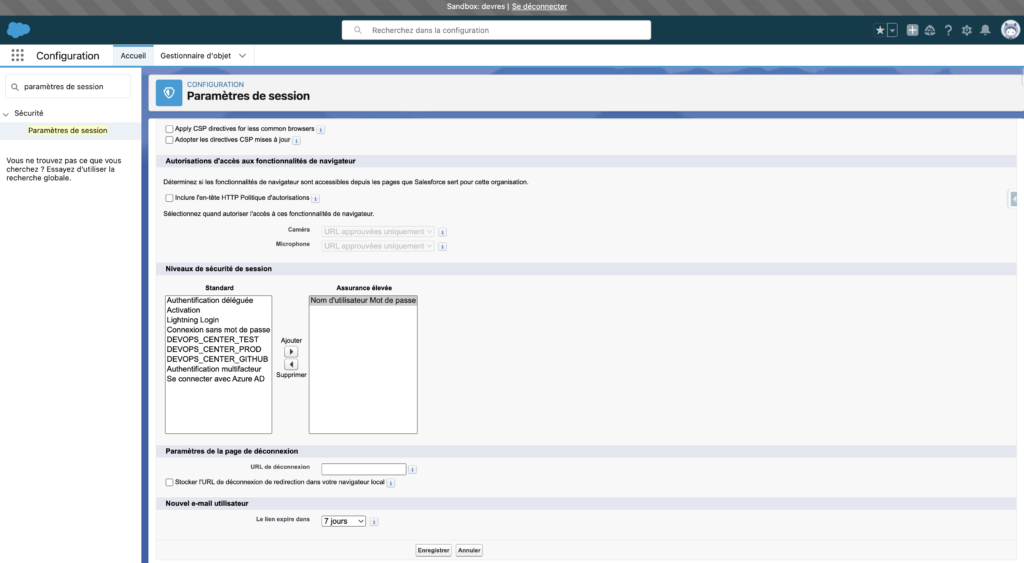
Étape 5 : Désactiver l’Authentification Multifacteur Salesforce (MFA)
- Modifier les Paramètres de Session :
- Sur la page des paramètres de session, recherchez la section dédiée à l’authentification multifacteur (MFA).
- Cliquez sur le bouton « Modifier » pour apporter des changements aux paramètres de session.
- Désactiver l’Option MFA :
- Décochez l’option « Exiger l’authentification multifacteur » ou une option similaire qui impose l’utilisation de la MFA.
- Assurez-vous de lire toutes les descriptions des options pour comprendre pleinement leur impact sur la sécurité.
- Configurer les Paramètres de Sécurité Supplémentaires :
- Vérifiez les autres paramètres de sécurité pour vous assurer qu’ils répondent toujours aux exigences de votre organisation après la désactivation de la MFA.
Étape 6 : Enregistrer les Modifications
- Enregistrer les Changements :
- Après avoir désactivé l’option d’authentification multifacteur, faites défiler la page vers le bas.
- Cliquez sur le bouton « Enregistrer » pour appliquer les modifications apportées aux paramètres de session.
- Confirmer les Modifications :
- Salesforce peut vous demander de confirmer les modifications avant de les appliquer définitivement.
- Suivez les invites à l’écran pour confirmer et finaliser les changements.
Étape 7 : Vérifier les Modifications
- Déconnexion et Reconnexion des Administrateurs :
- Demandez aux administrateurs concernés de se déconnecter de Salesforce.
- Demandez-leur de se reconnecter pour vérifier que la demande de code de vérification MFA est bien désactivée.
- Test des Scénarios de Connexion :
- Effectuez plusieurs scénarios de connexion pour vous assurer que la MFA est désactivée comme prévu et que les administrateurs peuvent accéder à leurs comptes sans problèmes.
Remarques Complémentaires
Ajouter des Adresses IP de Confiance
- Naviguer vers les Paramètres Réseau :
- Toujours dans la configuration, utilisez la barre de recherche rapide pour taper « Paramètres réseau ».
- Sélectionnez « Plages d’adresses IP de confiance » dans les résultats de recherche.
- Ajouter les Adresses IP :
- Cliquez sur « Nouveau » pour ajouter une nouvelle adresse IP de confiance.
- Entrez les adresses IP des réseaux de vos administrateurs et configurez les plages d’adresses si nécessaire.
- Cliquez sur « Enregistrer » pour appliquer les modifications.
Consulter la Documentation Salesforce
Pour des informations supplémentaires ou des résolutions de problèmes spécifiques, consultez la documentation officielle de Salesforce :
- Documentation Salesforce
- Utilisez la barre de recherche sur le site de documentation pour trouver des articles spécifiques sur les paramètres de sécurité et la configuration de la MFA.
Étape 8 : Maintenir une Sécurité Appropriée
- Évaluer les Risques :
- Après avoir désactivé la MFA, évaluez les risques potentiels pour la sécurité de votre organisation.
- Assurez-vous que d’autres mesures de sécurité sont en place pour protéger les données sensibles.
- Former les Utilisateurs :
- Informez les administrateurs et autres utilisateurs concernés des modifications apportées et des meilleures pratiques en matière de sécurité.
- Encouragez l’utilisation de mots de passe forts et la vigilance face aux tentatives de phishing.
- Surveiller les Accès :
- Utilisez les outils de surveillance de Salesforce pour suivre les tentatives de connexion et identifier toute activité suspecte.
- Configurez des alertes pour les tentatives de connexion inhabituelles ou les changements de configuration non autorisés.
- Planifier la Réactivation de la MFA :
- Si la désactivation de la MFA est temporaire, planifiez à l’avance la réactivation de cette fonctionnalité.
- Informez les administrateurs de la date prévue pour la réactivation afin qu’ils soient préparés.
Conclusion
Désactiver l’authentification multifacteur Salesforce (MFA) peut être nécessaire dans certaines situations, mais il est crucial de comprendre les implications de sécurité associées. En suivant ce guide détaillé, vous pouvez effectuer cette tâche de manière structurée et sécurisée, tout en prenant les mesures nécessaires pour maintenir un niveau de sécurité adéquat pour votre organisation. Assurez-vous de consulter régulièrement la documentation officielle de Salesforce pour rester informé des meilleures pratiques et des mises à jour de sécurité.
En suivant ces étapes, vous devriez être en mesure de désactiver l’authentification multifacteur pour les administrateurs dans Salesforce, rendant ainsi le processus de connexion plus simple pour eux.

